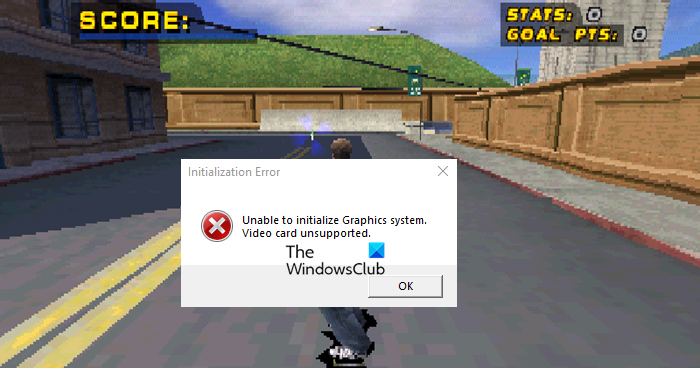Windows
Sửa chữa Không thể khởi tạo lỗi hệ thống Đồ họa trên PC
Nhiều game thủ đã gặp phải sự cố khó chịu khi trò chơi không khởi động được hệ thống Đồ họa. Bài viết này sẽ đi sâu vào những lý do phổ biến đằng sau vấn đề này và tìm ra các giải pháp đơn giản nhưng hiệu quả để giúp bạn trở lại bảng và giành chiến thắng qua các cấp độ một cách nhanh chóng. Vì vậy, nếu bạn nhận được thông báo lỗi Không thể khởi tạo hệ thống Đồ họa trong RollerCoaster Tycoon, Assassins Creed, Tony Hawk’s Pro Skater, v.v., hãy làm theo các giải pháp được đề cập trong bài đăng này.
Lỗi khởi tạo
Không thể khởi tạo hệ thống Đồ họa.
Thẻ video không được hỗ trợ.
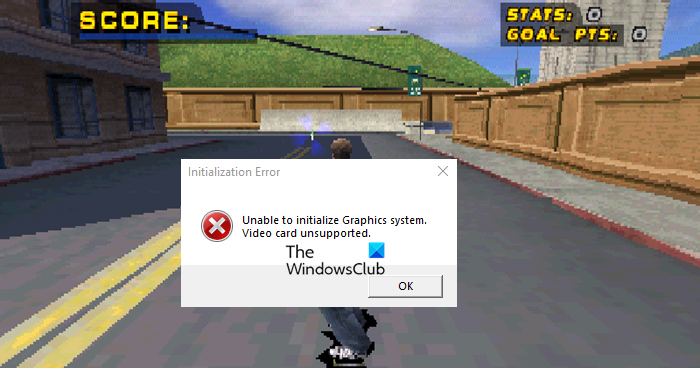
Sửa lỗi Không thể khởi tạo thông báo lỗi hệ thống Đồ họa
Sửa chữa Không thể khởi tạo hệ thống Đồ họa thông báo lỗi trong RollerCoaster Tycoon, Assassins Creed, Tony Hawk’s Pro Skater, v.v., hãy thực hiện các giải pháp được đề cập dưới đây:
- Cập nhật trình điều khiển đồ họa
- Chạy trò chơi ở chế độ tương thích
- Thay đổi cài đặt Độ phân giải
- Xác minh tính toàn vẹn của tệp trò chơi
- Liên hệ hỗ trợ
1]Cập nhật trình điều khiển đồ họa
Lỗi hướng người dùng đến việc cập nhật trình điều khiển Đồ họa, vì vậy đó là điều đầu tiên chúng tôi sẽ làm trong hướng dẫn khắc phục sự cố. Có nhiều khả năng sử dụng trình điều khiển đồ họa lỗi thời hoặc không tương thích, điều này có thể gây ra nhiều trục trặc về đồ họa và các vấn đề về hiệu suất trong trò chơi. Các phiên bản mới hơn của trình điều khiển Đồ họa bao gồm các tính năng tối ưu hóa và sửa lỗi để chạy các trò chơi mới nhất, bao gồm sửa lỗi và cải thiện hiệu suất.
Để cập nhật trình điều khiển Đồ họa, hãy sử dụng một trong các phương pháp sau:
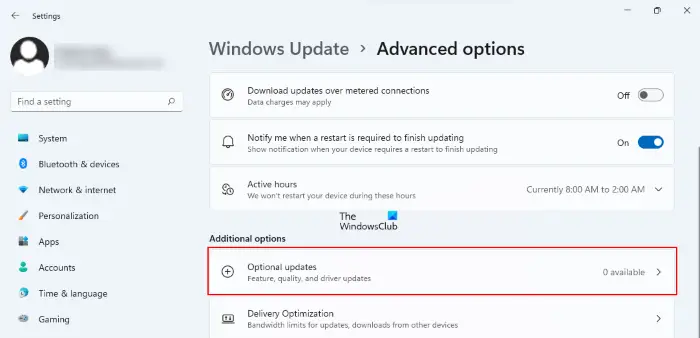
Có liên quan: Cách cập nhật Trình điều khiển đồ họa Intel
2]Chạy trò chơi ở chế độ tương thích
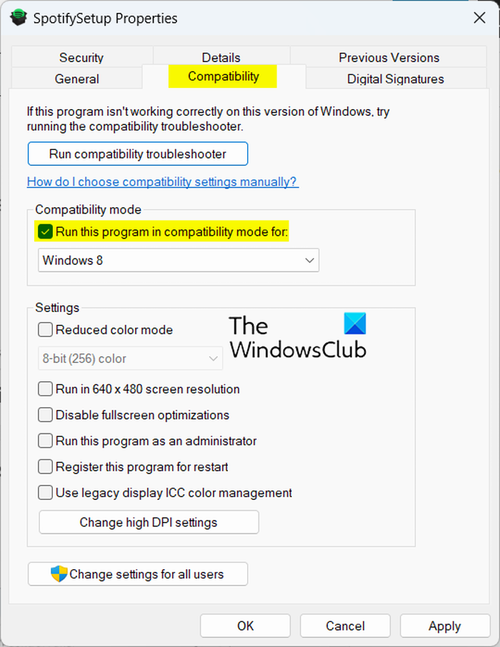
Giải pháp tiếp theo là chạy trò chơi ở chế độ tương thích vì chế độ này cho phép trò chơi mô phỏng việc chạy trên phiên bản Windows cũ hơn, phiên bản này có thể tương thích hơn với yêu cầu của trò chơi.
Đây là cách chạy trò chơi ở chế độ tương thích,
- Đi tới thư mục cài đặt, tìm và nhấp chuột phải vào trò chơi.
- Chọn tùy chọn Thuộc tính và nhấp vào Khả năng tương thích chuyển hướng.
- Tìm và đánh dấu vào ô Chạy chương trình này ở chế độ tương thích và chọn phiên bản Windows cũ hơn.
- Chọn hộp Vô hiệu hóa tối ưu hóa toàn màn hình và Chạy chương trình này với tư cách quản trị viên, rồi cuối cùng nhấn nút Áp dụng và OK.
Sau khi hoàn tất, hãy vào trò chơi và kiểm tra xem nó có còn tồn tại không. Nếu vậy, hãy chuyển sang giải pháp tiếp theo.
3]Thay đổi cài đặt Độ phân giải
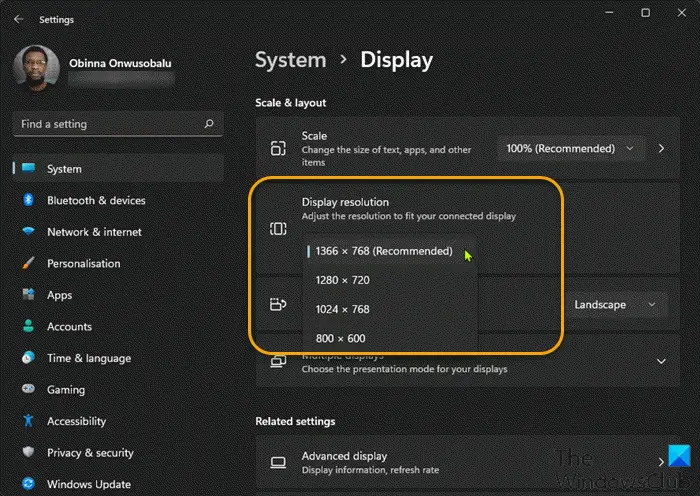
Đôi khi, một số độ phân giải nhất định có thể không được Đồ họa hoặc màn hình hỗ trợ và có thể khiến trò chơi không khởi chạy được hệ thống đồ họa. Bằng cách thay đổi cài đặt độ phân giải thành cấu hình được hỗ trợ, chúng tôi có thể khắc phục các sự cố tương thích đang ngăn trò chơi bắt đầu.
Để làm như vậy, hãy nhấp chuột phải vào màn hình nền, điều hướng đến Cài đặt hiển thị và thử nghiệm điều chỉnh độ phân giải màn hình nền cho đến khi bạn tìm thấy độ phân giải cho phép trò chơi khởi chạy đúng cách.
4]Xác minh tính toàn vẹn của tệp trò chơi

Các tệp trò chơi đôi khi bị hỏng vì nhiều lý do, chẳng hạn như tải xuống không đầy đủ, lỗi đĩa hoặc xung đột phần mềm. Trong giải pháp này, chúng tôi khuyên bạn nên xác minh tính toàn vẹn của tệp trò chơi và thay thế những tệp bị hỏng hoặc bị thiếu bằng phiên bản chính xác. Đây là cách sử dụng Steam này và loại bỏ vấn đề hiện tại.
- Mở Hơi nước.
- Đi đến Thư viện.
- Nhấp chuột phải vào trò chơi của bạn và chọn Thuộc tính.
- Bây giờ, bấm vào Tập tin có sẵn và sau đó tiếp tục Xác minh tính toàn vẹn của các tập tin trò chơi.
Cuối cùng, kiểm tra xem vấn đề đã được giải quyết chưa.
Đọc: Không thể khởi tạo hệ thống đồ họa trên máy tính Windows
5]Liên hệ hỗ trợ
Cuối cùng nhưng không kém phần quan trọng, hãy thử liên hệ với bộ phận hỗ trợ nếu các bước khắc phục sự cố tiêu chuẩn không giải quyết được sự cố. Đôi khi, sự cố có thể do các vấn đề cá nhân hóa và chỉ có sự hỗ trợ chuyên môn của họ mới có thể giải quyết được. Vì vậy, hãy liên hệ với họ qua ID email của họ hoặc diễn đàn chính thức và yêu cầu họ cung cấp các giải pháp được cá nhân hóa phù hợp với vấn đề của bạn.
Hy vọng rằng bạn có thể giải quyết vấn đề bằng cách sử dụng các giải pháp được đề cập ở đây.
Đọc: Làm cách nào để khởi động lại hoặc đặt lại trình điều khiển đồ họa trong Windows?
Làm cách nào để khắc phục sự cố trình điều khiển đồ họa của tôi?
Để khắc phục sự cố trình điều khiển đồ họa của bạn, hãy thử phím tắt Win + Ctrl + Shift + B để thiết lập lại nhanh chóng. Nếu sự cố vẫn tiếp diễn, hãy cập nhật trình điều khiển của bạn theo cách thủ công thông qua Trình Quản Lý Thiết Bị hoặc sử dụng công cụ cập nhật trình điều khiển tự động đáng tin cậy. Luôn đảm bảo bạn tải xuống trình điều khiển mới nhất tương thích với hệ thống của bạn để có hiệu suất tối ưu.
Tony Hawk có phải là vận động viên trượt băng nổi tiếng nhất?
Tony Hawk, một trong những vận động viên trượt ván và cá tính thể thao nổi tiếng nhất thế giới, chưa bao giờ quan tâm đến sự giàu có hay địa vị nổi tiếng mà anh có được nhờ sự nghiệp trượt băng của mình.
Đọc: Cần có GPU tương thích D3D11 để chạy động cơ
Tony Hawk Pro Skater có ngoại tuyến không?
Tony Hawk’s Pro Skater, gói được làm lại của hai trò chơi đầu tiên trong series Tony Hawk nổi tiếng, cuối cùng đã được phát hành trên Steam sau ba năm độc quyền trên Epic Games Store. Trò chơi đã ra mắt vào đầu tháng này với chế độ ngoại tuyến nhưng chỉ dành cho Steam Deck.
Làm cách nào để cài đặt lại trình điều khiển đồ họa của tôi?
Để cài đặt lại trình điều khiển đồ họa của bạn, hãy mở Trình quản lý thiết bị bằng cách nhấp chuột phải vào menu Bắt đầu và chọn nó. Mở rộng phần “Bộ điều hợp hiển thị”, nhấp chuột phải vào card đồ họa của bạn và chọn “Gỡ cài đặt thiết bị”. Khởi động lại PC của bạn và Windows sẽ cố gắng tự động cài đặt lại trình điều khiển, đảm bảo hệ thống của bạn vẫn được tối ưu hóa.
Cũng đọc: Cần có tính năng DX11 cấp 10.0 để chạy động cơ.